Waarom Call of Duty: Black Ops 6 ziet er korrelig en wazig uit
Verbeter uw Call of Duty: Black Ops 6 Visuals: A Guide to Sharper Graphics
Veel Call of Duty Spelers ervaren frustrerende korreligheid en vervaging in Black Ops 6 , die gameplay en onderdompeling beïnvloeden. Deze gids biedt oplossingen om een optimale visuele duidelijkheid te bereiken. Ervan uitgaande dat u uw hardware-instellingen al hebt geoptimaliseerd (resolutie, etc.), komt het probleem waarschijnlijk voort uit in-game-instellingen.
Waarom het graan en de vervaging?
Korrelige en wazige visuals in Black Ops 6 zijn vaak het gevolg van onjuist geconfigureerde in-game grafische instellingen. Updates kunnen deze instellingen soms resetten, waardoor opnieuw aanpassing nodig is. De belangrijkste gebieden om op te focussen liggen binnen de tabbladen weergave, kwaliteit en weergave van het menu grafische instellingen.
Elimineren van vervaging: Motion Blur en Diepte van het veld uitschakelen
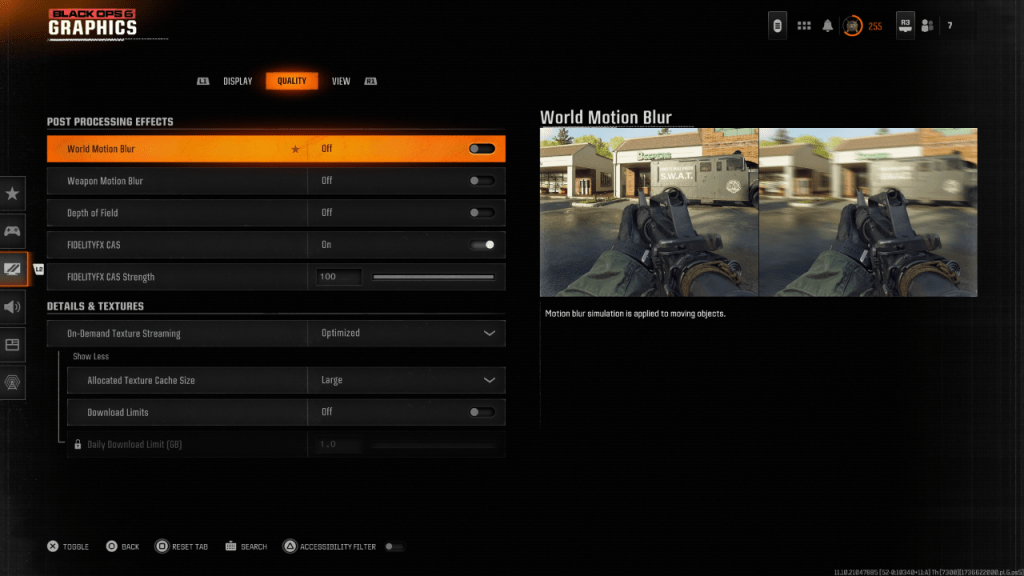
Motion Blur en Field Field, terwijl de filmische effecten worden verbeterd, introduceren vervaging die gameplay belemmert in snelle titels zoals Black Ops 6 . Om ze uit te schakelen:
- Navigeer naar het grafische instellingen> Tabblad Kwaliteit.
- Lokaliseer "Post -verwerkingseffecten."
- Set "World Motion Blur", "Wapen Motion Blur" en "Diepte van Field" op "Off".
Verbetering van de helderheid: gamma, helderheid en fidelityfx cas
Onjuiste gamma- en helderheidsinstellingen kunnen de duidelijkheid van het beeld aanzienlijk beïnvloeden.
- Ga naar grafische instellingen> Tabblad weergeven.
- Pas de schuifregelaar voor gamma/helderheid aan totdat het Call of Duty -logo nauwelijks zichtbaar is (een waarde van 50 is vaak een goed uitgangspunt, maar pas indien nodig aan).
- Keer terug naar het tabblad Kwaliteit.
- Zorg ervoor dat "FidelityFX CAS" "aan is". Verhoog de schuifregelaar "FidelityFX CAS -kracht" tot 100 voor maximale scherpte.
Als de afbeelding onbevredigend blijft, kan on-demand textuurstreaming de boosdoener zijn.
Optimalisatie van texturen en details:
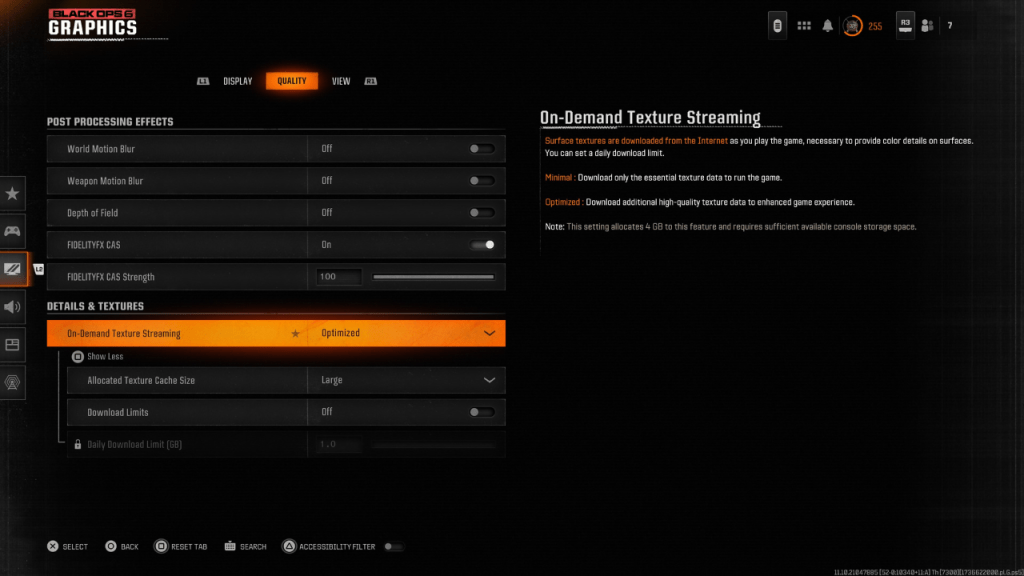
On-demand textuurstreaming, terwijl de opslagruimte wordt bespaard, kan de visuele kwaliteit in gevaar brengen. Om dit te verbeteren:
- Navigeer naar grafische instellingen> Tabblad Kwaliteit> Details en texturen.
- Stel "on-demand textuurstreaming" in op "geoptimaliseerd".
- Klik om "meer weergeven" opties.
- Stel "toegewezen textuurcache -maat" in op "groot".
- Overweeg "downloadlimieten" in te stellen op "Uit" (als uw internetplan het toelaat).
Door deze aanpassingen te implementeren, moet u de visuele betrouwbaarheid van Call of Duty: Black Ops 6 aanzienlijk verbeteren, waardoor korreligheid en vervaging worden geëlimineerd voor een soepelere, meer meeslepende gamingervaring.
Laatste artikelen



![Taffy Tales [v1.07.3a]](https://imgs.anofc.com/uploads/32/1719554710667e529623764.jpg)



























